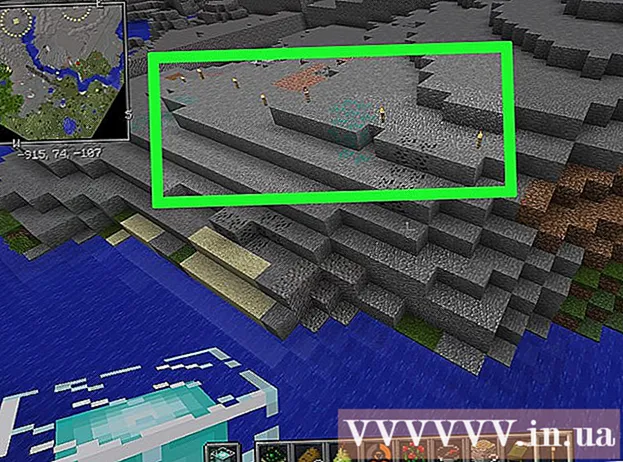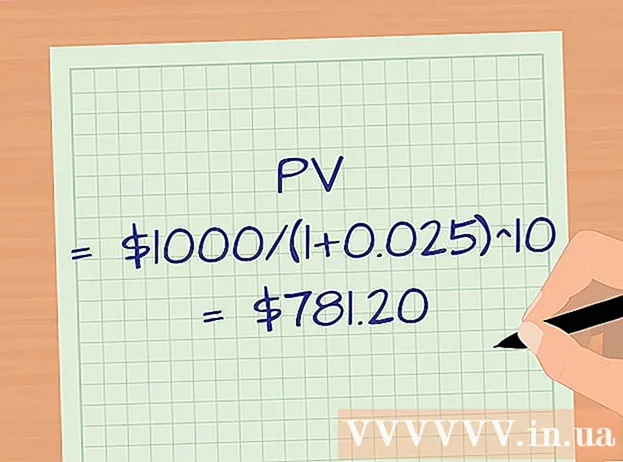Avtor:
Louise Ward
Datum Ustvarjanja:
3 Februarjem 2021
Datum Posodobitve:
1 Julij. 2024

Vsebina
V tem članku je opisano, kako preverite, kako je pomnilnik z naključnim dostopom nameščen v vašem računalniku ali iPadu. RAM je delno odgovoren za pravilno delovanje odprtih programov.
Koraki
Metoda 1 od 3: V sistemu Windows
. V spodnjem levem kotu zaslona kliknite logotip sistema Windows.
. Kliknite ikono zobnika v spodnjem levem kotu okna Začni. Odpre se okno z nastavitvami.

. Kliknite logotip Apple v zgornjem levem kotu zaslona. Tu se bo prikazal meni.
iPad-a. Dotaknite se aplikacije App Store s črko "A" na modrem ozadju.
- Vaš iPad mora imeti operacijski sistem vsaj iOS 7, da lahko uporablja aplikacije na ta način.
Poiščite aplikacijo Smart Memory Lite. Tapnite iskalno vrstico v zgornjem desnem kotu zaslona in nato vnesite pametni pomnilnik lite in se dotaknite gumba Iskanje Modri (Iskanje) spodnji desni kot tipkovnice.
- Če vrstice za iskanje ne vidite, se najprej dotaknite, da imate odprt pravi zavihek Predstavljeno (Featured) v spodnjem levem kotu zaslona.

Poiščite aplikacijo, imenovano "Smart Memory Lite". Pogosto boste na vrhu rezultatov iskanja videli ime aplikacije.
Dotaknite se GET (Vzemi). To je možnost na desni strani aplikacije Smart Memory Lite.

Ko boste pozvani, vnesite Touch ID. Skenirajte prstni odtis Touch ID, da iPadu omogoči prenos aplikacij.- Če vaš iPad ne uporablja Touch ID, se ga dotaknete Namestite Ko se prikaže vprašanje (Nastavitve), je na dnu zaslona vnesite geslo za Apple ID.
Odprite Smart Memory Lite. Dotaknite se ODPRTO (Odprto) v trgovini App Store, ko se aplikacija konča s prenosom, ali se dotaknite ikone računalniškega čipa aplikacije Smart Memory Lite.
Oglejte si skupno količino RAM-a za vaš iPad. V spodnjem desnem kotu zaslona boste videli krog s številko znotraj - to je skupna količina RAM-a, nameščenega na iPadu.
- Za razliko od večine računalnikov na iPad ne morete namestiti več RAM-a.
Preverite količino RAM-a, ki ga uporablja vaš iPad. Modre, rdeče, zelene in sive vrstice, prikazane na dnu zaslona, prikazujejo porazdelitev trenutno uporabljenega RAM-a iPad-a, fiksno količino RAM-a, količino prostega RAM-a in količino RAM-a, ki ga uporablja sistem.
- Na desni strani zaslona si lahko ogledate tudi dejanski odstotek RAM-a, ki ga uporabljate na vašem iPadu.
Nasvet
- Aplikacija Smart Memory Lite je na voljo za iPad in iPhone.
- RAM, znan tudi kot "odložišče", ni enako trdemu disku; Trdi disk pogosto razumemo kot "prostor za shranjevanje podatkov".
- Prav tako lahko preverite zmogljivost trdega diska vašega računalnika.
Opozorilo
- 32-bitne različice računalnikov lahko uporabljajo samo RAM največ 4 GB; zato boste z opremljanjem RAM-a z večjo zmogljivostjo samo zapravili denar.